Zwykle pozwalają na to aplikacje do tworzenia kopii zapasowych danychtworzyć kopie zapasowe plików i folderów bez zapisywania ich oryginalnej struktury organizacyjnej. Na przykład, jeśli wykonałeś kopię zapasową trzech folderów z różnych partycji, będziesz musiał ręcznie umieścić je we właściwej lokalizacji podczas ich przywracania. Jednym ze sposobów rozwiązania tego problemu jest użycie narzędzia do tworzenia kopii zapasowych obrazu dysku, które pozwala wygenerować kopię zapasową wszystkich informacji na dysku, wraz z lokalizacjami plików i folderów, głównym rekordem rozruchowym, a nawet informacjami o pustej przestrzeni na twój dysk. Jest to najlepsze rozwiązanie do tworzenia kopii zapasowych złożonych struktur folderów, jeśli chcesz móc przywrócić wszystko w oryginalnej formie. Dziś mamy narzędzie do tworzenia kopii zapasowych o nazwie Kopia zapasowa danych który pozwala tworzyć pełne kopie zapasowe dysków,kopie zapasowe partycji, kopie zapasowe systemu (na kopię zapasową dysku systemowego) oraz klony dysków i partycji. Opcje aplikacji pozwalają sprawdzić integralność obrazu kopii zapasowej, utworzyć z niego nośnik rozruchowy, a nawet zamontować go, aby eksplorować zawartość za pomocą Eksploratora Windows bez konieczności jego przywracania.
Kopia zapasowa danych pozwala wybrać innypoziomy kompresji, szyfruj plik kopii zapasowej, dziel duże kopie zapasowe i korzystaj z technologii Intelligent Sector i Microsoft VSS do tworzenia kopii zapasowych plików systemowych. Główny interfejs aplikacji jest podzielony na 5 kart: Strona główna, Kopia zapasowa, Przywracanie, Klonowanie i Narzędzia. Karta Narzędzia główne zawiera listę wszystkich wcześniej utworzonych kopii zapasowych, umożliwiając ich przywrócenie i tworzenie nowych.
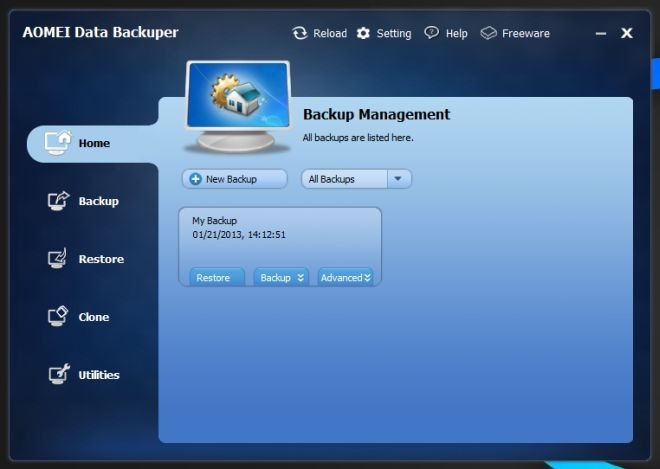
Kliknięcie przycisku Nowa kopia zapasowa na karcie Strona główna powoduje przejście do karty Kopia zapasowa. Posiada trzy oczywiste opcje: Kopia zapasowa dysku, Kopia zapasowa partycji i Kopia zapasowa systemu.
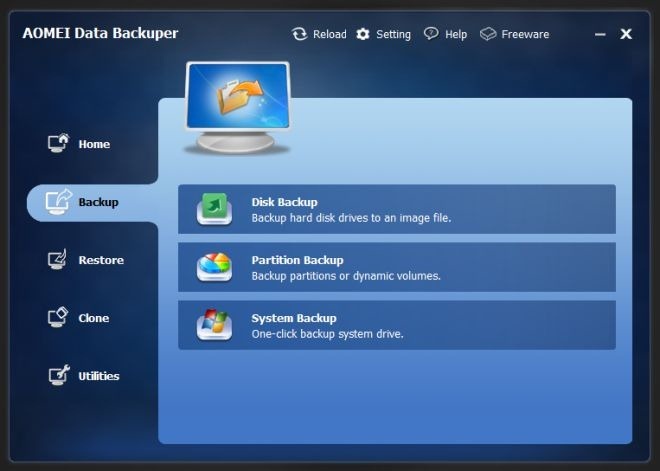
Każda opcja ma dwa kroki. Najpierw wybierz dane, które chcesz wykonać kopię zapasową. Następnie określ miejsce docelowe zapisu obrazu kopii zapasowej. Po podaniu tych informacji kliknij opcję Rozpocznij tworzenie kopii zapasowej, aby rozpocząć proces tworzenia kopii zapasowej.
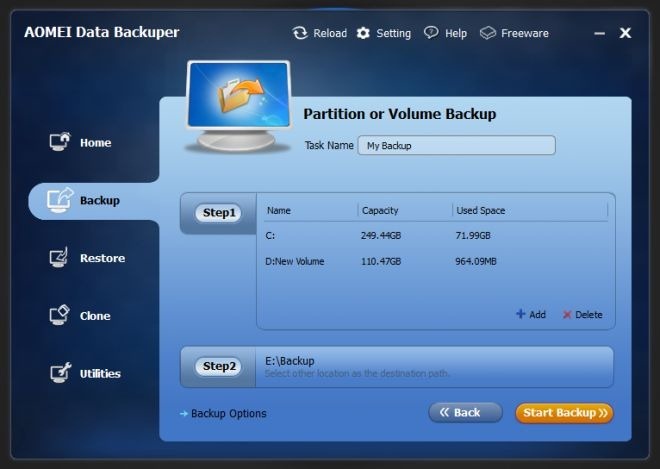
Przycisk Opcje kopii zapasowej pozwala dodawać komentarzedo pliku kopii zapasowej, zmień poziom kompresji obrazu kopii zapasowej, włącz szyfrowanie i ustaw hasło, określ rozmiar podziału w przypadku dużej kopii zapasowej, włącz opcję Inteligentnej kopii zapasowej sektora, aby wykonać kopię zapasową tylko używanej sekcji systemów plików w celu zmniejszenia rozmiaru obrazu kopii zapasowej i włącz technologię VSS firmy Microsoft do tworzenia kopii zapasowych danych bez przerywania uruchomionych aplikacji.
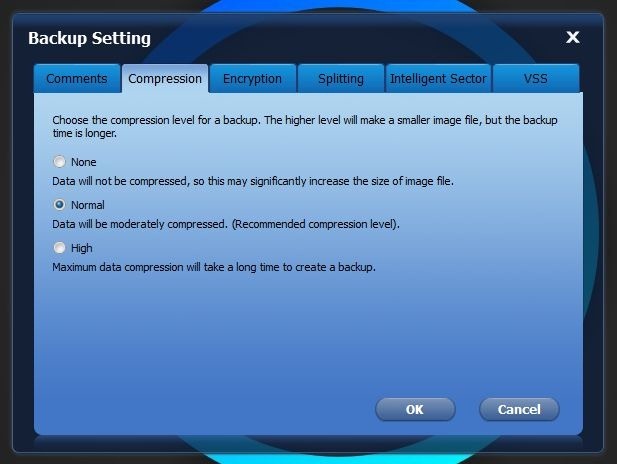
Karta Przywróć zawiera listę wszystkich obrazów kopii zapasowychutworzony przez aplikację i umożliwia przeglądanie dysku twardego w celu zaimportowania dowolnego utworzonego za pomocą innego komputera lub poprzedniej instalacji systemu Windows. Możesz po prostu wybrać plik obrazu, określić lokalizację przywracania i rozpocząć proces przywracania.
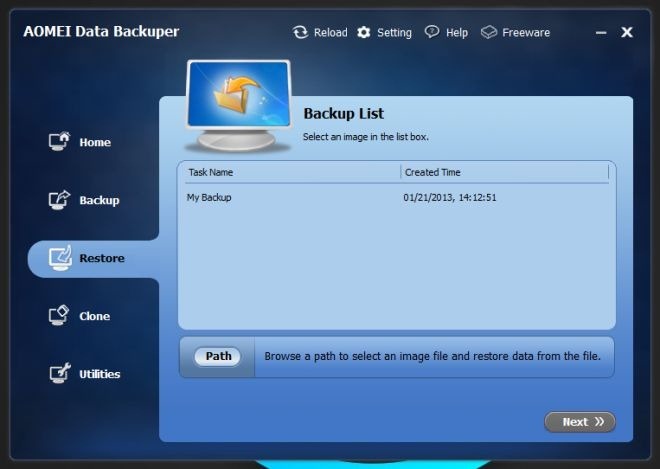
Karta Klon pozwala tworzyć klonyistniejące dyski i partycje. Ten typ kopii zapasowej będzie zawierał wszystkie informacje na dysku, w tym informacje o głównym rekordzie rozruchowym oraz zapis wolnego miejsca na dysku źródłowym lub partycji.
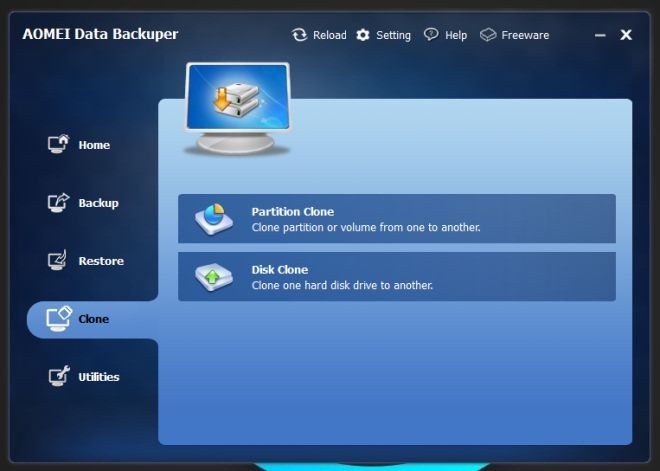
Karta Narzędzia oferuje różne narzędzia, którepozwalają sprawdzić integralność obrazu kopii zapasowej, utworzyć rozruchowy nośnik ratunkowy, taki jak dyski CD / DVD / USB Flash. i eksploruj zawartość pliku obrazu kopii zapasowej, instalując go jako dysk wirtualny bez konieczności jego przywracania.
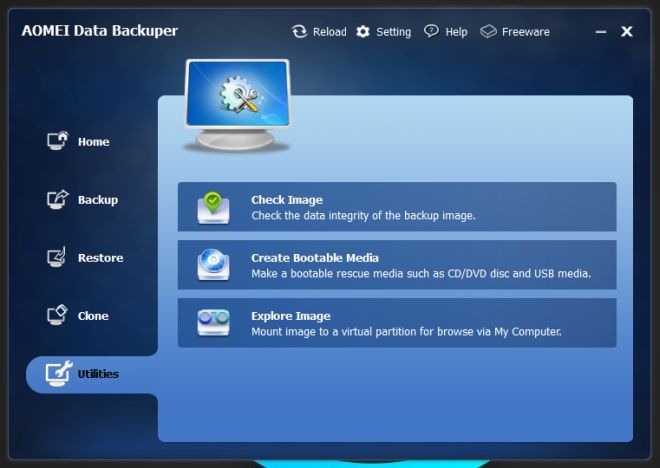
Imponujący zestaw funkcji i cena gratissprawia, że Data Backuper jest imponującym kandydatem na arenie narzędzi do tworzenia kopii zapasowych systemu Windows. Aplikacja działa zarówno w 32-bitowej, jak i 64-bitowej wersji systemu Windows 7, Windows 8, Server 2008 R2 i Server 2012.
Pobierz narzędzie do tworzenia kopii zapasowych danych













Komentarze